Вы приняли решение оптимизировать маркетинговую стратегию Pinterest и хотите научиться создавать привлекательные пины с помощью Canva. В этом руководстве вы шаг за шагом узнаете, как создать два разных типа пинов, чтобы привлечь внимание целевой аудитории и сделать ваши товары привлекательными. Давайте сразу же приступим к работе и откроем для себя возможности Canva.
Основные выводы
- Использование высококачественных изображений имеет решающее значение для привлекательности ваших пинов.
- Оформление текста и выбор цвета играют важную роль в восприятии вашего рекламного сообщения.
- Тестирование различных макетов может быть полезным для достижения наилучших результатов.
Пошаговое руководство по созданию пина на Pinterest
Выбор подходящего изображения
Начните с выбора изображения, которое вы хотите использовать в качестве основного мотива вашей булавки. Я выбрал изображение дамы в платье, которое ранее сохранил в папке загрузок. Вставьте изображение ниже:
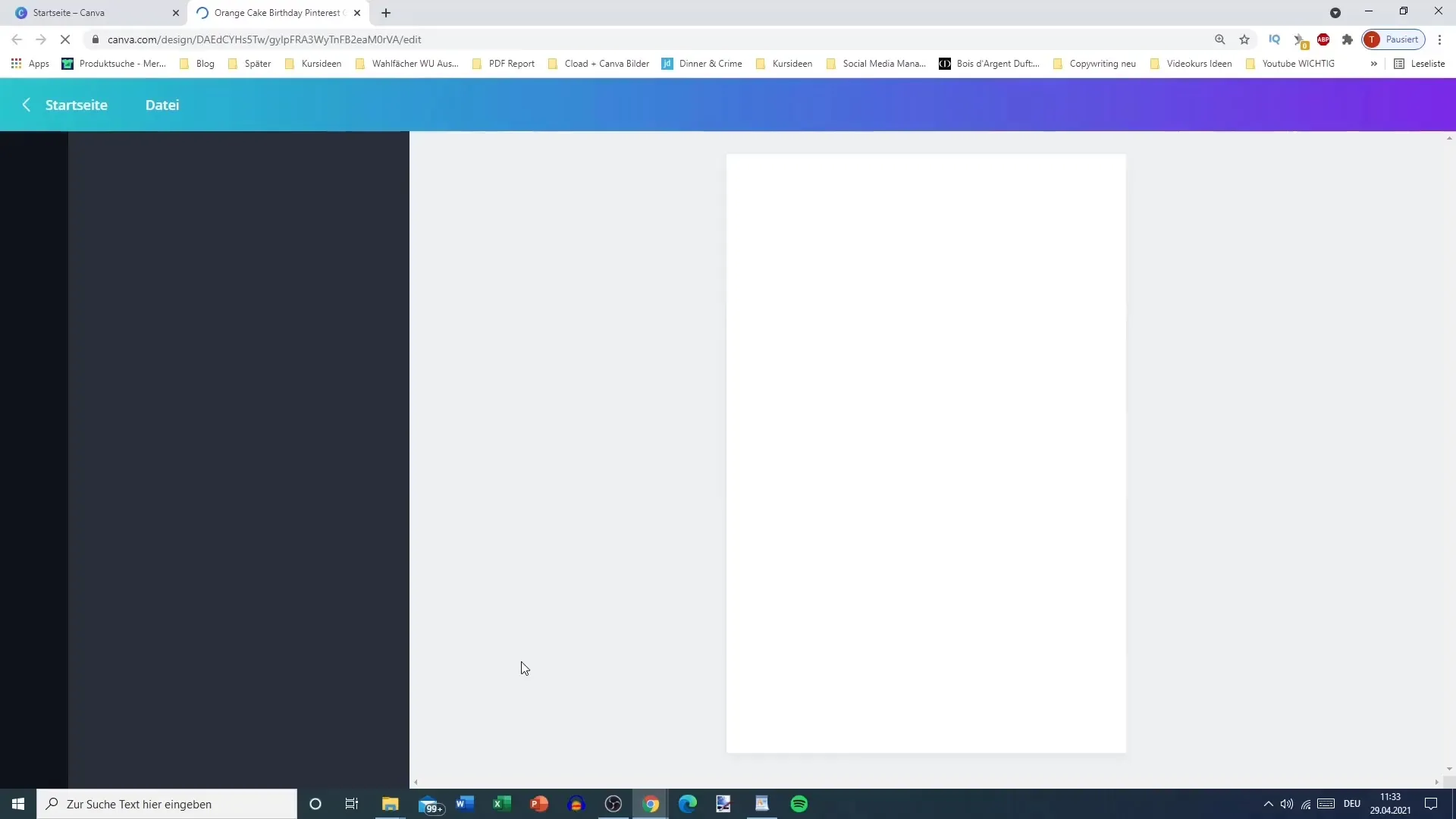
Придумайте привлекательный текст
При создании текста убедитесь, что он лаконичен. Я выбрал текст "Скидка 20 % на летние платья". Чтобы подчеркнуть это визуально, имеет смысл убрать группировку текста и отобразить его крупнее, чтобы он сразу бросался в глаза. Убедитесь, что текст легко читается, и разместите знак процента соответствующим образом.
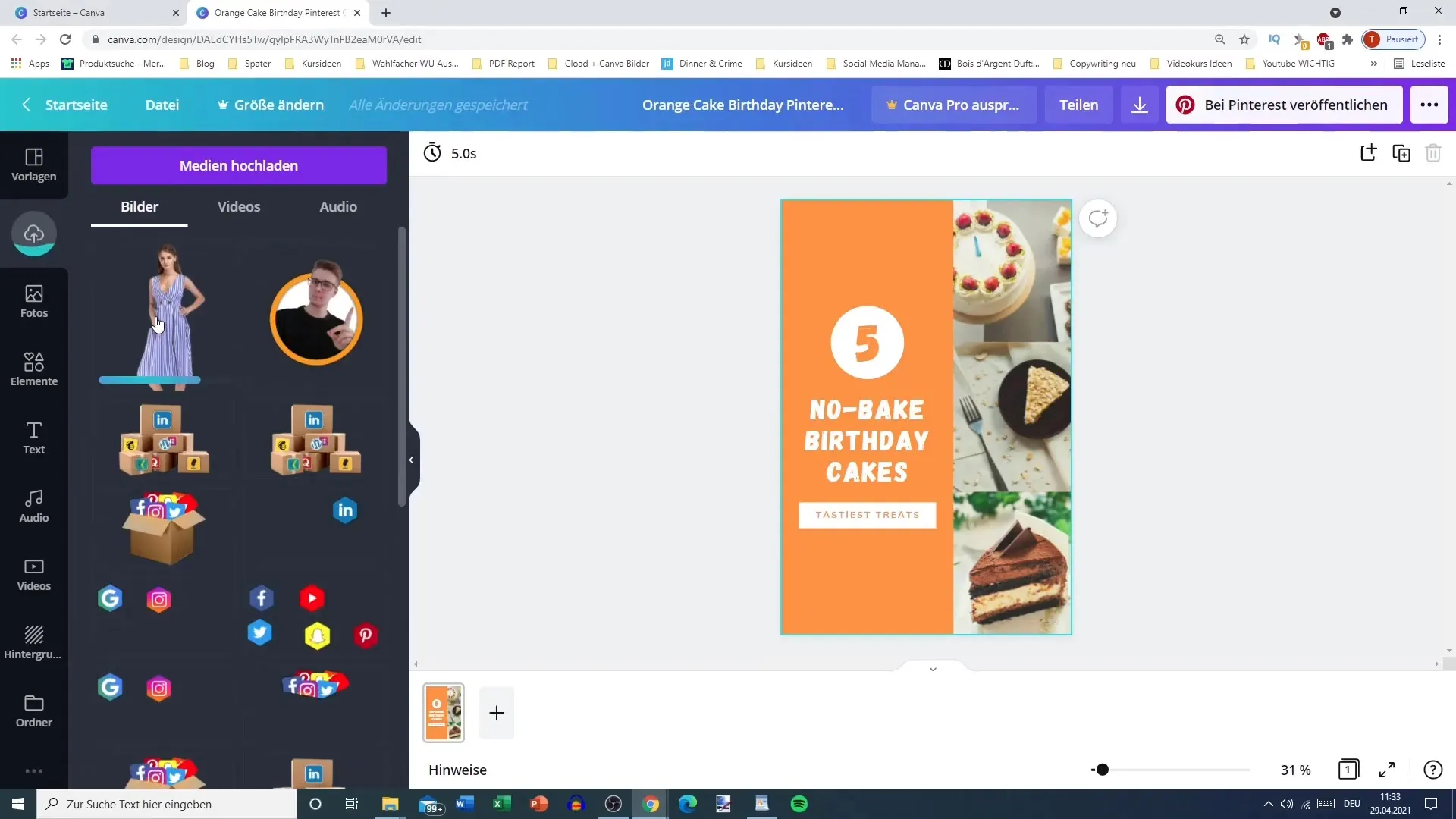
Интеграция веб-сайта
Чтобы потенциальные клиенты могли быстро проникнуться вашим брендом, интегрируйте в него свой веб-сайт. Я добавил "ww.xyz.com" в качестве примера. Этот шаг помогает укрепить доверие и сделать вас заметнее. Переместите этот текст так, чтобы он хорошо вписывался в общее изображение.
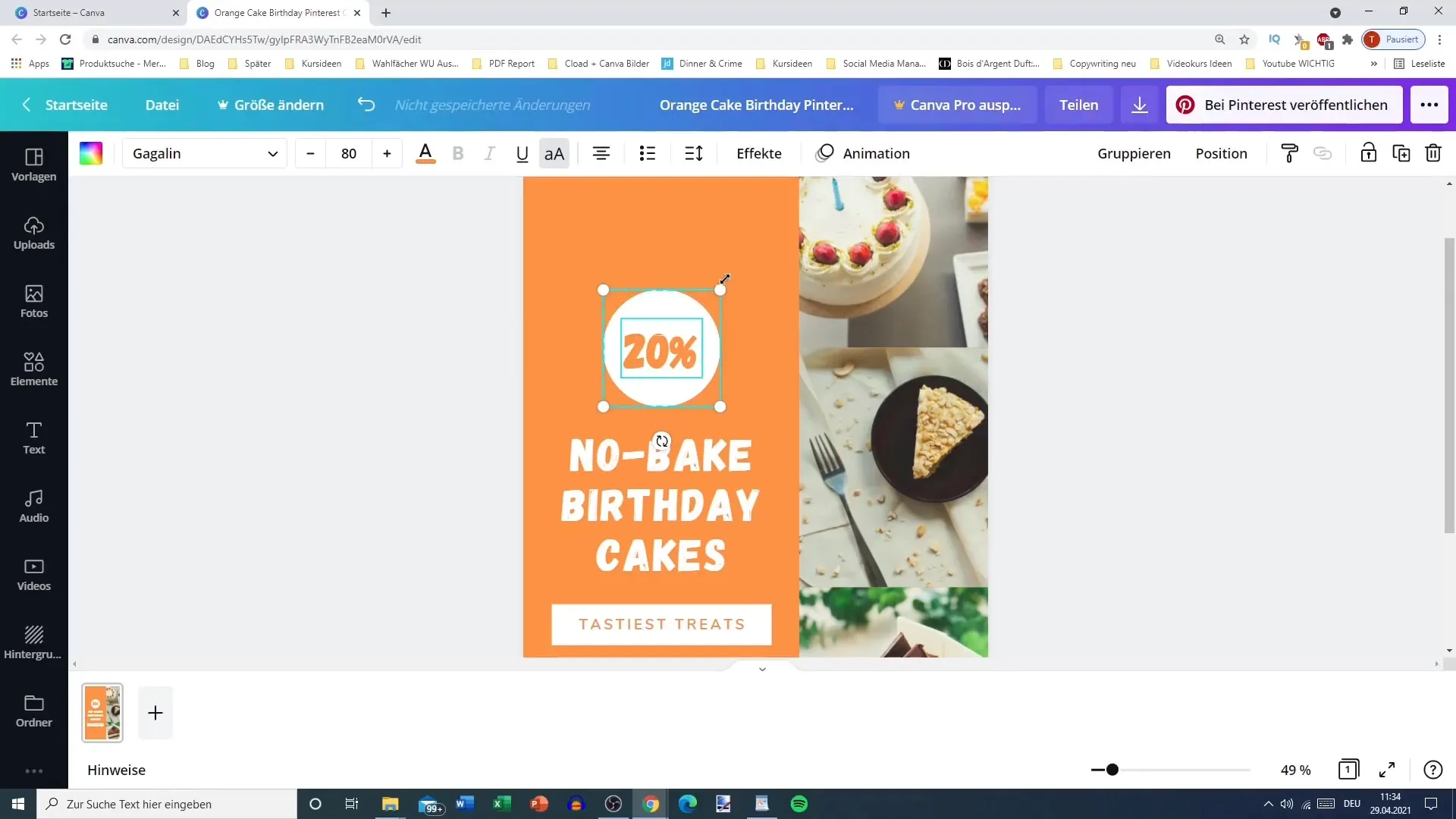
Выберите изображения для окна предварительного просмотра
Чтобы повысить привлекательность вашей ссылки, покажите также другие изображения, соответствующие вашему товару. Изображения не обязательно должны быть идеальными. Достаточно, чтобы они соответствовали теме. Я ввел слово "платье" и вставил подходящие изображения. Меняя изображения, вы создаете гармоничную и привлекательную композицию.
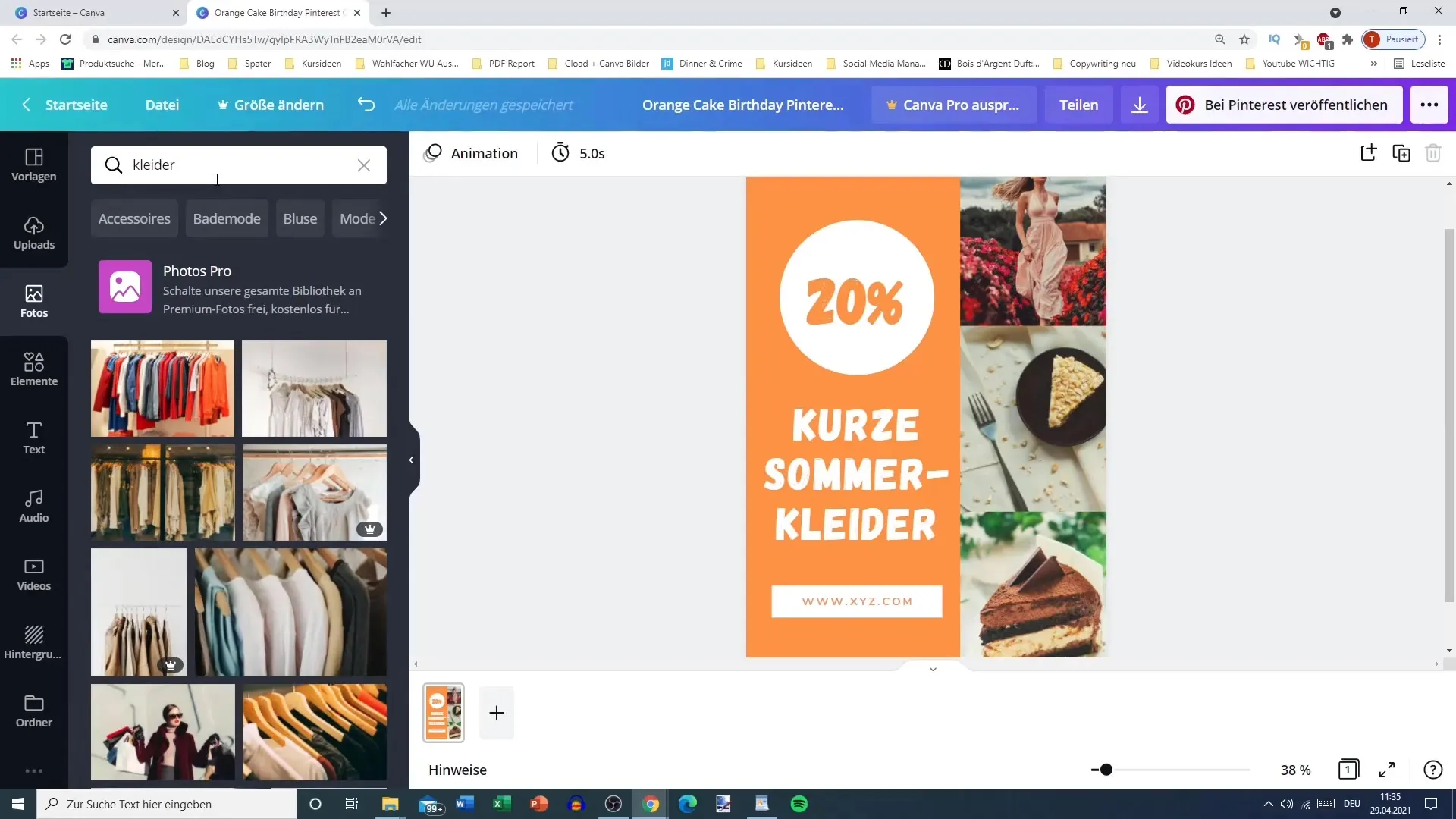
Создание новой булавки
Для создания следующей булавки начните с пустого шаблона в Canva. Затем загрузите уже выбранное изображение. Важно обрезать изображение так, чтобы в центре был только соответствующий человек или продукт.
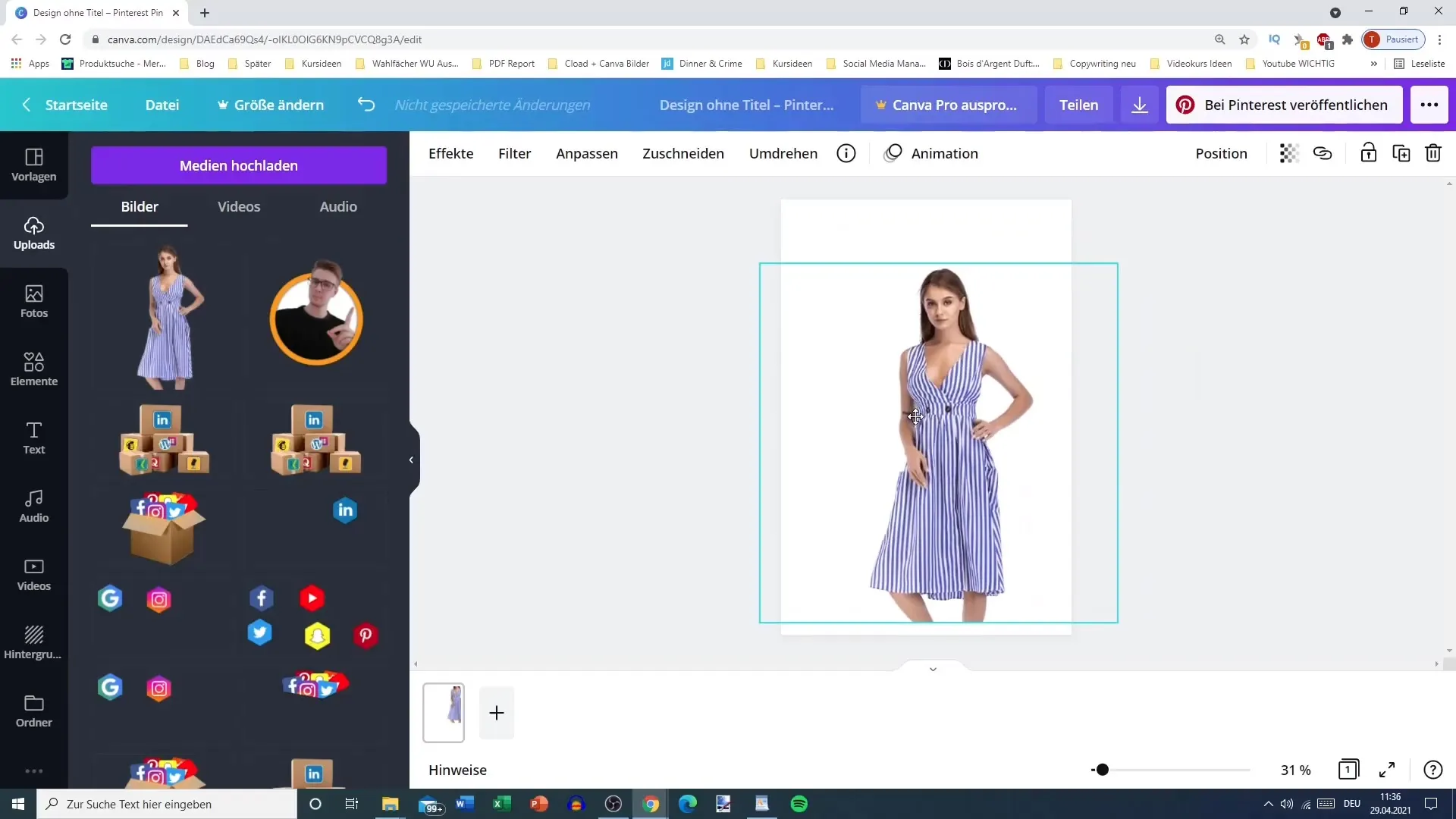
Добавление фона
После того как изображение вставлено, выберите подходящий фон. Я выбрал цветочный луг, который подчеркивает тему и создает естественную атмосферу. Следите за тем, чтобы фон не отвлекал от главного объекта съемки.
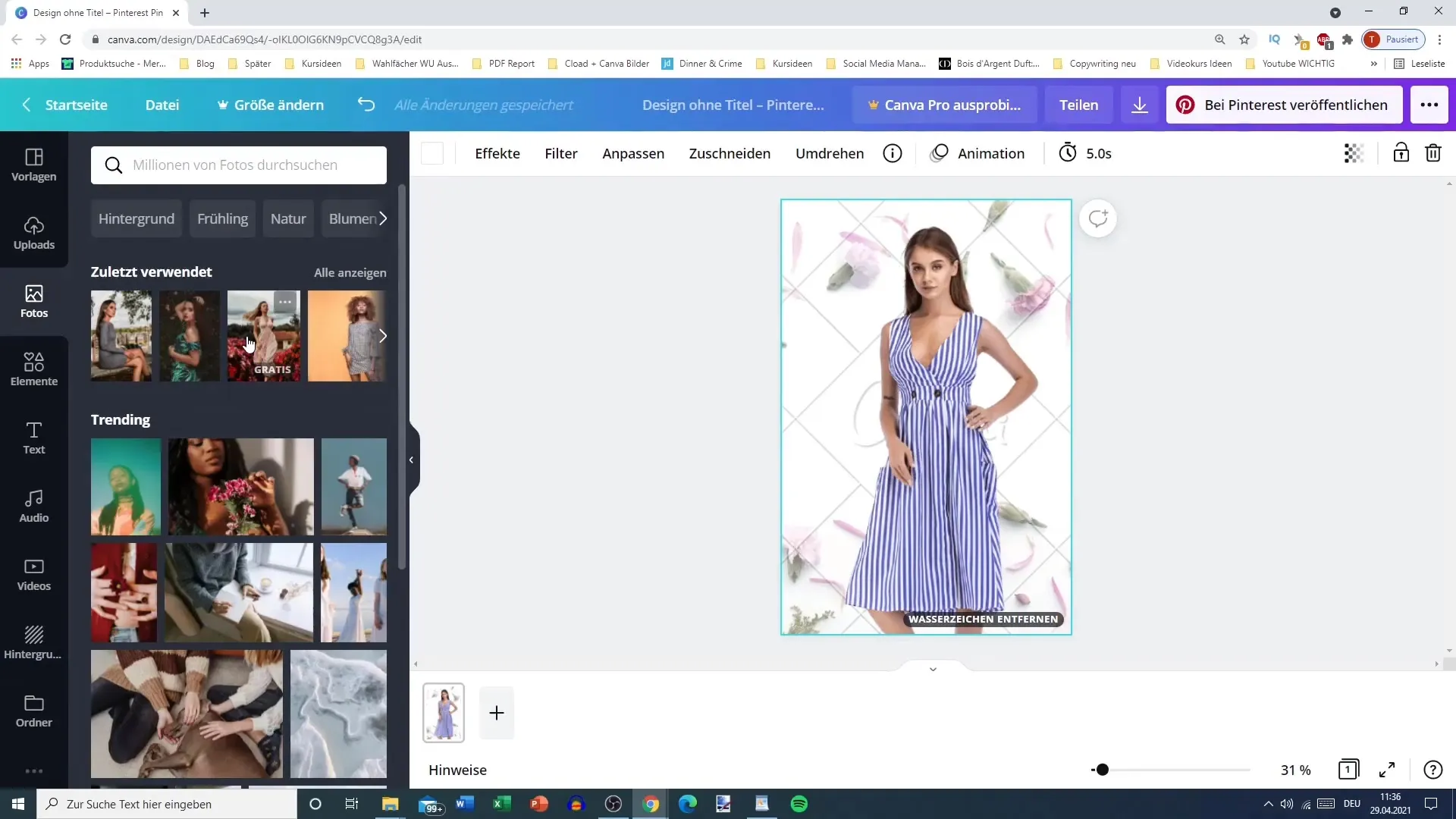
Настройка цвета и контраста
Чтобы изображение выглядело более ярким и достоверным, настройте контрастность и яркость. Я немного уменьшил яркость и увеличил контрастность. Благодаря этому фотография выглядит более гармоничной и привлекательной с точки зрения цвета.
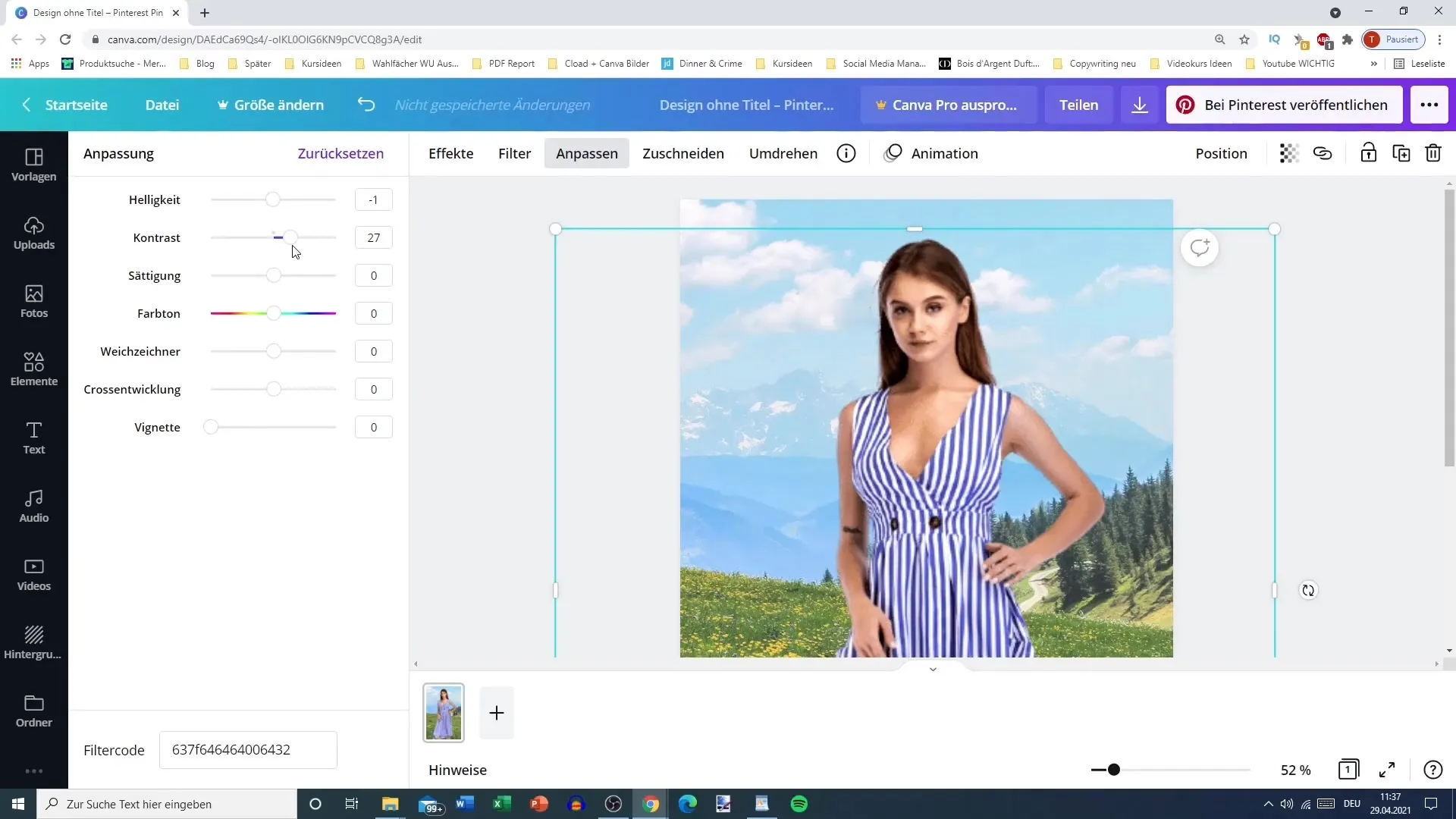
Использование эффектов
Хотите придать фотографии больше пикантности? Добавьте тень или эффект блеска. Я использовал небольшую тень, чтобы женщина выделялась на общем фоне. Следите за тем, чтобы эффект оставался тонким и изображение выглядело естественно.
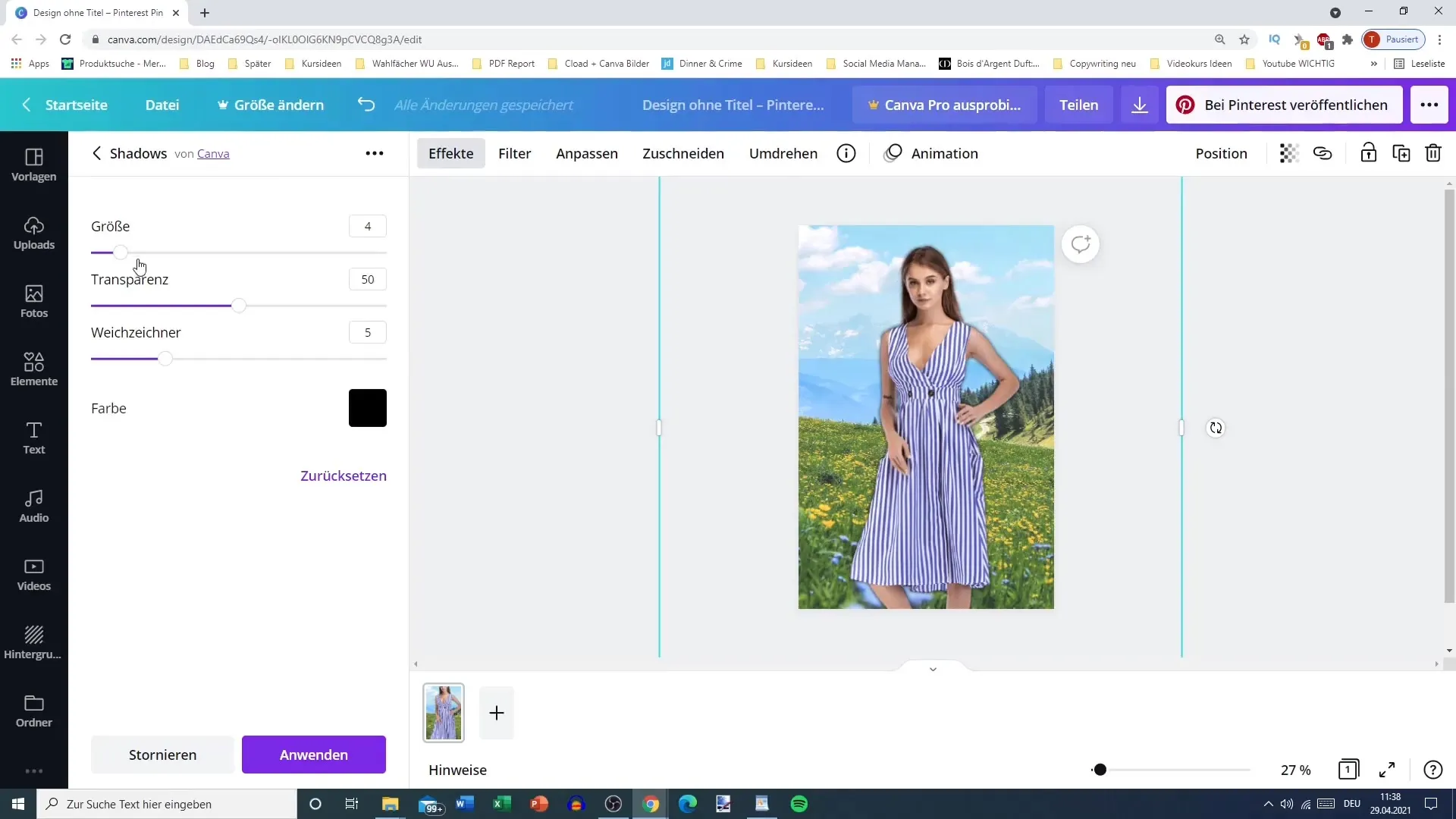
Финальные настройки и экспорт
Прежде чем экспортировать пин, проверьте весь дизайн. Важно, чтобы все выглядело хорошо и гармонично. Как только вы останетесь довольны, сохраните изображение в правильных размерах для Pinterest.
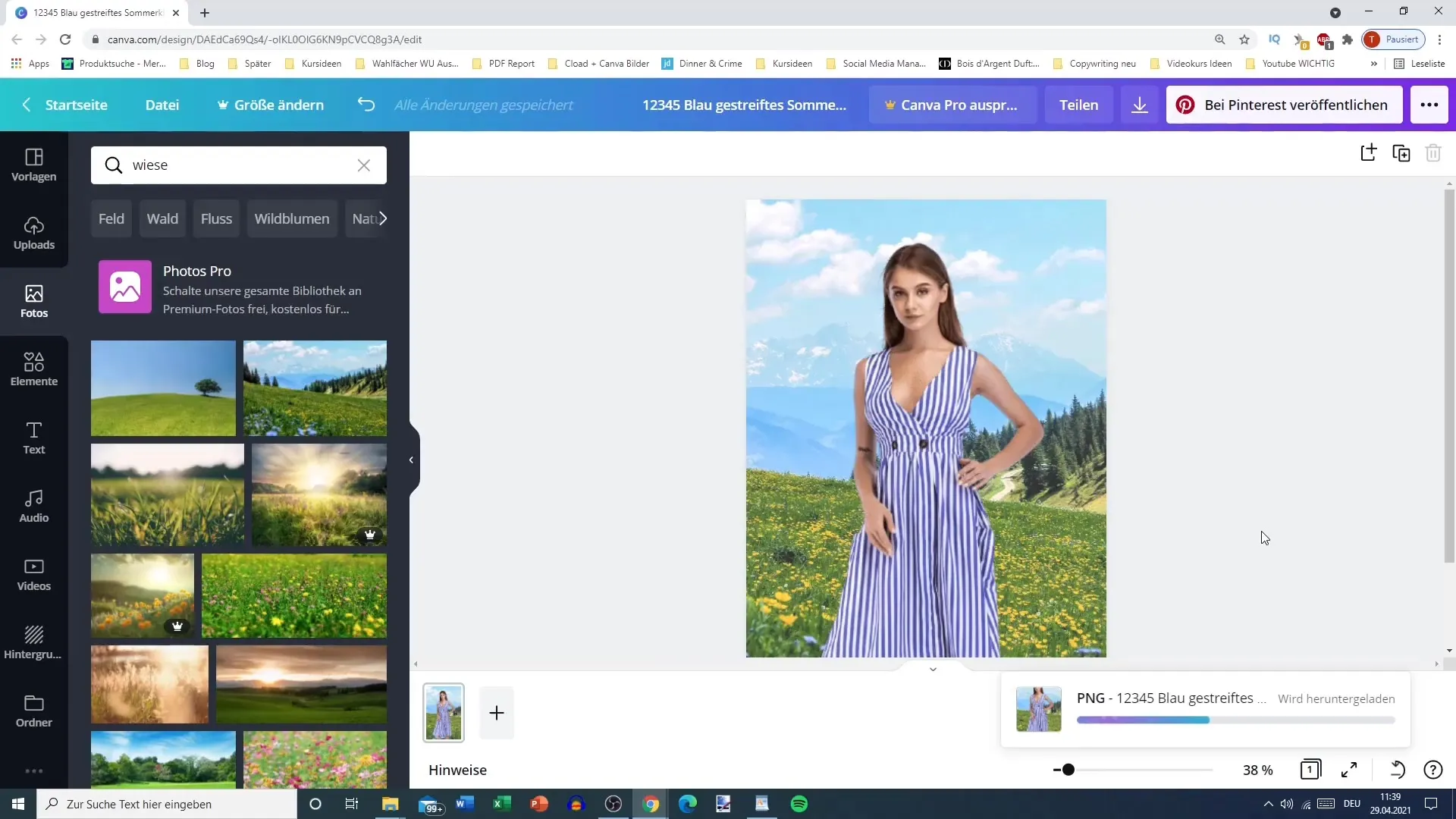
Резюме
В этом подробном руководстве вы узнали, как создавать привлекательные пины для Pinterest с помощью Canva. От выбора изображения и оформления текста до финальных корректировок и экспорта готового пина - все эти шаги имеют решающее значение для вашего успеха на Pinterest. Используйте полученные советы, чтобы оптимизировать свою маркетинговую стратегию и достичь целевой аудитории.
Часто задаваемые вопросы
Как выбрать привлекательный фон?Выбирайте фон, который сочетается с основной темой и не отвлекает от нее.
Почему оформление текста так важно?Хороший текст привлекает внимание и четко передает ваше сообщение.
Как настроить эффекты в Canva?Используйте опции на панели инструментов для настройки теней, цветов и других эффектов.
Нужно ли использовать определенный размер изображения для Pinterest?Да, следуйте рекомендуемым размерам Pinterest, чтобы добиться наилучших результатов.


